Een Kinamo mailbox instellen op iPad en iPhone
Laatst bijgewerkt op 2 aug 2024 10:35:03.
Categorie:
E-mail
E-mail IMAP iOS Mail SMTP Mail app
Dit artikel toont u exact hoe u uw e-mail adres bij Kinamo moet instellen op uw iPad of iPhone.
Opgelet, dit artikel is van toepassing op iOS v. 9.2!
E-mail account toevoegen op iPad / iPhone
Belangrijk om weten: wij gaan er van uit dat u de e-mail account toevoegd via Instellingen, niet door op Mail te klikken en de eerste account voor uw iPad of iPhone in te stellen. Deze volgt namelijk een andere reeks stappen.
Ga op uw iPhone of iPad naar Instellingen en kies vervolgens Email, contacten, agenda's. Klik vervolgens op Nieuwe account.
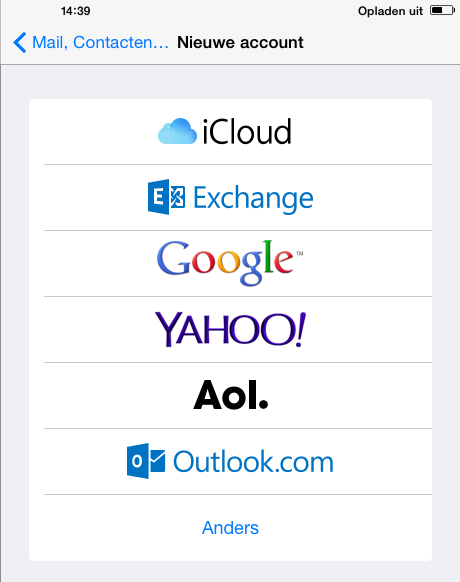
Daarna klikt u op Anders.
Vervolgens klikt u op Voeg mailaccount toe.
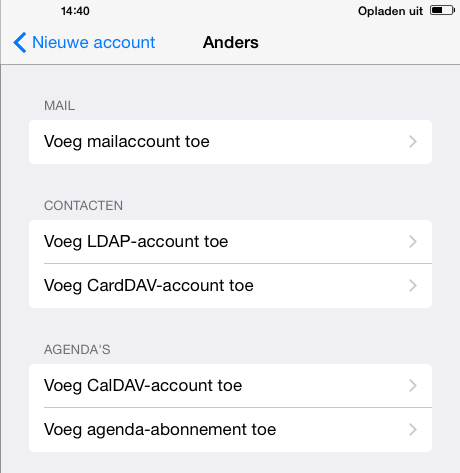
Ingave van uw e-mail adres gegevens
In deze stap kan u de gegevens van uw e-mail account invullen, dit omvat uw naam, e-mail adres, wachtwoord en een zinnige beschrijving.
- In het veld Naam: Uw eigen voor en/of achternaam (optioneel).
- In het veld E-mail: Uw volledig e-mailadres zoals u dit van ons heeft ontvangen.
- In het veld Wachtwoord: Uw wachtwoord zoals u dit van ons heeft ontvangen.
- In het veld Beschrijving: Een algemene beschrijving zodat u dit e-mail adres eenvoudig kan herkennen.
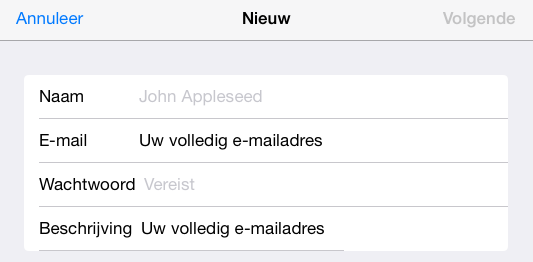
Ingave van de inkomende en uitgaande server gegevens
In de volgende stap kan u de inkomende e-mail server (POP3 of IMAP) en uitgaande e-mail server (SMTP) instellen. Wij raden u aan om de account als IMAP account in te stellen, dit wil zeggen dat de e-mail berichten steeds op server worden bewaard.
Concreet wil dit zeggen dat u hetzelfde e-mail adres kan raadplegen op zowel desktop, smartphone, tablet en webmail zonder dat deze van de server worden gehaald.
De velden Naam, E-mail en Beschrijving worden overgenomen uit de vorige stap. U kan deze nog aanpassen als u wil, maar dit is niet nodig.
Server inkomende post
Hier geeft u volgende gegevens op:
- In het veld Hostnaam: in.kinamo.be
- In het veld Gebruikersnaam: Uw volledig e-mail adres
- In het veld Wachtwoord: Uw wachtwoord, zoals door ons bezorgd
Server uitgaande post
Dit zijn de gegevens voor het verzenden van e-mail:
- In het veld Hostnaam: out.kinamo.be
- In het veld Gebruikersnaam: Uw volledig e-mail adres
- In het veld Wachtwoord: Uw wachtwoord, zoals door ons bezorgd
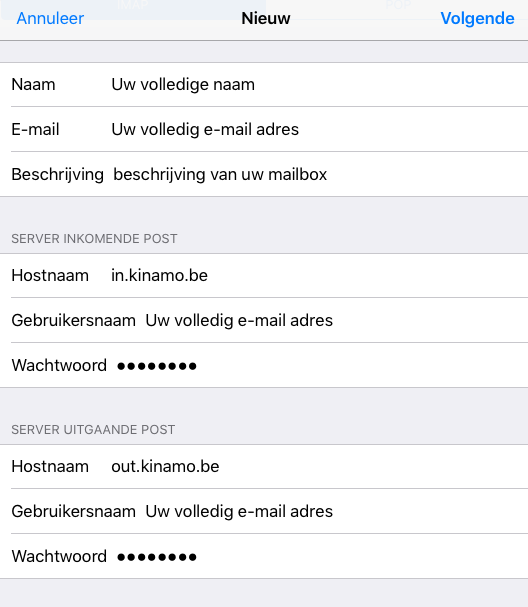
Als u deze stap voltooid heeft, klikt u op Volgende.
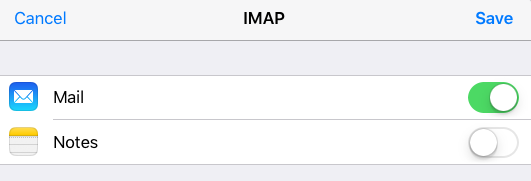
Klik nu op Bewaar.
Indien u deze stappen correct heeft doorlopen, is uw e-mail account correct ingesteld en kan u e-mails verzenden en ontvangen.
